在线学习考试系统操作说明书1
- 格式:doc
- 大小:1.70 MB
- 文档页数:11

附件:广西普法在线学习考试系统使用说明1.使用ie浏览器(或搜狐、腾讯、猎豹等各类浏览器)登录广西普法在线学习考试系统网站。
在地址栏输入网站网址即可打开网站的登录页面。
(图1,图2)图1图22.在图2中单击“注册账号”(红圈所示),进入“学员注册”页面,如图3。
按要求填写好自己注册的用户名、密码和验证码后(用户名及密码自己设计,建议用本人容易记住的字母及数字等,但是不能用中文名注册),单击“立即注册”按钮进入下一页面。
(页面中带“*”号都是必须填写的项目。
)3.“填写账号信息”页面须补充完整的学员个人信息。
所有带“*”号都是必须填写的项目,不能缺漏。
“姓名”、“性别”、“学历”、“身份证号”须按真实情况填写,以便进行成绩统计与核查。
①所在区域按“省、市、县区”选择,须补充完整,便于进行成绩统计。
图5②填写“所属单位”时可以先单击“列表选择”按钮进行查找,或者直接在输入框输入单位名称时自动检索,避免重复录入同一单位。
按“列表选择”时,“单位列表”中只需输入单位名称中的几个关键字,即可进行检索。
(若在系统的单位列表检索不到新录入的单位名称,则自动添加进系统的单位列表中。
)图6-1图6-2图7 图8④“行政级别”指的是个人的行政职务的级别,图8。
完成以上信息的填写后单击“提交”按钮,系统自动返回登录页面(图2),输入刚才注册的用户名、密码、验证码,正式进入广西普法在线学习考试系统。
4.广西普法在线学习考试系统的欢迎页面如图9所示。
常用功能模块可分为四个区域:①“功能导航栏”区域;②“学员信息”区域;③“学习任务”区域;④“考试中心”区域。
图9①功能导航栏,本在线学习考试系统所提供的功能导航。
从这里可以查看系统发布的公告,也可以直接从这里领取普法学习任务,进行普法知识的在线学习、线上模拟练习和考试。
②学员信息栏,学员注册时填写的部分信息。
也可以从这里去修改个人密码和个人资料(如图4)。
③学习任务栏,进入可以领取普法学习任务,在网上进行普法知识的学习。
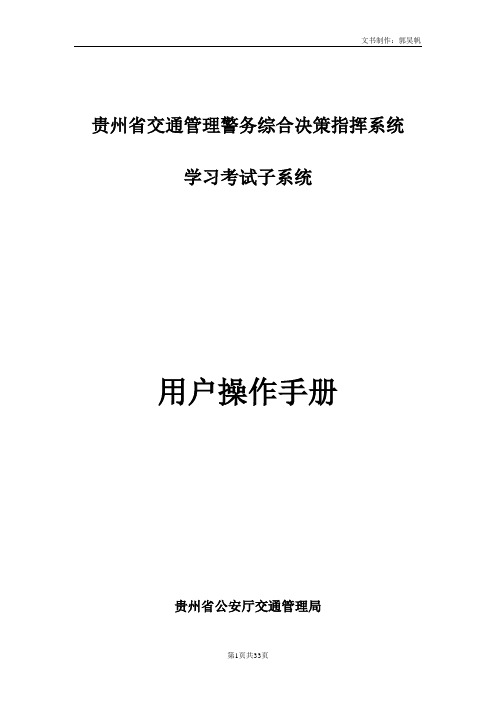
贵州省交通管理警务综合决策指挥系统学习考试子系统用户操作手册贵州省公安厅交通管理局目录前言 (3)第一章登录学习考试系统 (4)1.1登录学习考试系统前台 (4)1.2登录学习考试系统后台(考试系统管理员适用) (5)第二章、系统功能简介 (7)2.1前台业务功能简介 (7)2.2后台业务功能简介 (7)第三章前台业务功能介绍 (9)3.1单元练习 (9)3.2模拟考试 (11)3.3正式考试 (14)3.4学习档案 (16)第四章、后台业务功能介绍 (18)4.1题库管理 (18)4.2试题库抽取(总队考试系统管理员适用) (20)4.3考卷制定 (21)4.4考试分配 (27)4.5练习考试查询 (28)4.6模拟考试查询 (29)4.7正式考试查询 (30)4.8正式考试发布 (31)4.9正式考试统计排名 (32)前言通过《学习考试系统》的开发建设,为全省各级单位的民警提供业务学习和知识交流的平台,从而进一步提高各单位民警的知识水平和业务处理能力。
同时也方便考核部门对全体民警各方面业务知识能力和水平进行考核评比。
第一章登录学习考试系统1.1登录学习考试系统前台普通用户打开总队网站(http://10.160.118.99),选择使用PKI数字证书登录的方式进行登录。
如(图1-1)所示,完成登录以后在工作导航的菜单中点击“综合业务管理”,在弹出的菜单中选择“学习考试系统”方可进入学习考试系统。
对于没有数字证书的民警和协勤人员,可以通过特殊身份登录的方式登录总队网站,前提是各支队、大队系统管理员必须为其在警宗平台建立登录所需的用户账号,协勤人员可以用本人身份证号作为登录的账号。
(图1-1)如(图1-2)所示,是进入《学习考试系统》之后的系统主界面,对于系统功能模块的使用将在后面的章节逐一进行介绍。
(图1-2)1.2登录学习考试系统后台(考试系统管理员适用)用户登录总队网站以后,如(图1-3)所示,在工作导航的菜单中点击“后台信息管理”,方可进入系统后台对本系统进行后台数据的维护。

网上考试学习系统使用说明书
1、打开浏览器,在地址栏中输入:60.2.168.237,然后回车,如下图所示。
2、使用上面所提到的网址访问系统,如果是第一次访问系统,需要安装控件(该控件是为了实现客户端实现评分,绝非恶意插件,可以放心下载。
),浏览器出现如下图提示,单击“确定”开始安装。
3、出现如下图窗口,点击“下载安装”,下载完成后安装控件。
4、安装完毕后,使用浏览器重新登录,再次输入网址60.2.168.237,即可打开系统的登录页面, 至此,安装过程全部完成。
5、进入登录界面后,在“用户名”文本框中输入学员代码,密码为空,在“用户选择”列表中选择“学员登陆”,然后单击“登陆”按钮。
6、登陆后进入系统的初始页面如图,在此网页中列出了该用户所能看到的系统消息。
在左侧的菜单中列出了学员所有的权限,包括考试项目、网上学习、作业练习、正式考试和
历史成绩查询,用户可以根据需要点击其中项目,如点击作业练习即可开始练习。
正式考试页面列出了试卷名称、考试项目和考试成绩等信息。
如果学员尚未参加考试,则点击“点击答题”,先生成试卷,就可以开始答题;。

在线考试系统操作说明书
一.软件概述
本系统是由郑思云、许友锋、李子骞三位同学共同努力开发的在线考试系统。
以C#为开发语言。
本系统界面清新,操作简单,教师与学生通过该系统可达到轻松考试,快乐学习的目的。
二、功能简介
1.用户登录
用户在相应的输入框里输入用户名和密码,并选择身份,如下图所示:
2.系统管理员界面
系统管理员登入系统后,显示出如下界面。
系统管理员只需点击菜单
栏上工具,便可进行相应的操作。
系统管理员可修改个人信息、管理学生与教师信息、更新题库、增加用户。
3.教师界面
教师输入用户名和密码并选择教师身份登入系统,进入教师界面,教师可修改个人信息、添加试题、查询试题、查询学生成绩。
别,使得考试的时候可选择难易程度。
3、学生界面
学生可以修改个人信息和考试
修改个人信息界面如下图所示,只可修改密码和联系电话
学生考试界面如下图所示:
基本功能简介完毕
三、结束语
由于我们三人的能力有限,系统不是很完美,大家有什么建议与意见都可向我们告知,我们定当取长补短。
这是我们这么久以来通过自己的努力拼搏与汗水所获得的成果,希望得到大家的认可,谢谢。

微厦在线考试(试题练习)平台操作手册1建设内容微厦在线考试(试题练习)平台主要分为两大块学员管理和管理员管理,学员在系统中的主要职责是在线学习、在线练习、在线考试、充值消费;管理员主要负责系统日常任务的分配和管理,如:教务管理、题库管理、资金管理、员工管理等。
1.1学员管理学员在系统中主要是学习和消费,学员进入系统后主要对以下六个模块的内容进行操作:章节练习、模拟场、考试指南、错题重做、我的笔记、我的收藏、统计分析、联系客服、个人中心,如下图:学员进入系统后如果未购买课程,可以对系统中的课程进行试用,试用的题数可以管理员后台自定义,试用分为两种情况:一、游客试用(即未登录试用);游客试用时只能操作章节练习、考试指南、联系客服这三个模块的内容,游客操作其他模块会自动跳转到登录界面。
二、登录试用;学员登录试用时可以操作除“模拟考场”之外的所有模块,学员购买科目试题后方能操作全部模块。
点击右上角的“”可以切换专业,也可以查看“我的科目”,如下图:点击其他专业则会切换到其他专业下的科目学习,点击“我的科目”可以查看“当前科目”和“已购买的科目”。
如下图:1.1.1章节练习学员第一次登录后操作任意模块都会进入专业选择,学员选择相关专业和科目后才能进行学习,级别划分是:专业>>>科目>>>章节,学员学习时针对“科目”进行充值消费,科目有多个章节,这里的“章节练习”包含了该科目下的所有章节。
如下图:“章节练习”即试题练习,主要是对章节里的试题进行练习和学习。
学员在练习时可以查看试题的答案和解析。
对于一些难题、错题、易考题学员可以收藏,收藏后收藏按钮会变成红色,笔记功能有助于学员在学习过程中记录自己的解题思路,帮助理解加深记忆。
左右滑动可以切换上下题。
点击“提交”按钮后系统会自动对该题的答案做出批阅,如下图:如果该试题有错误,学员可以点击右上角的“报错”向系统提交错误报告,错误报告在管理员后台查阅。

第1章亚信在线考试系统安装与调试1.1 考试系统安装亚信在线考试系统采用oralce大型数据库作为后台数据端,以Browse/Server(简称B/S)结构方式来进行数据访问和交换。
安装过程中只需要安装考试服务器端,客户机通过IE浏览器直接访问服务器站点进行考试。
为确保系统安装和运行正常,请在安装考试系统前例行杀毒。
1.1.1 考试系统安装及运行环境要求考试服务器端:1)硬件环境主机:Pentium Ⅳ或以上内存:1GB或以上硬盘:安装完成后目标盘空间剩余至少600MB+5MB*考生人数,保证系统交换区(或虚拟内存文件)所在磁盘拥有足够自由空间,自由空间至少为内存的2倍以上分辨率:800*600或以上;网卡:100Mbit/S网卡,支持TCP/IP协议集线器:推荐使用10/100Mbit交换式集线器2)软件环境◆操作系统建议用Windows 2000 Server中文版+SP4(补丁)、Windows 2000 Advance Server中文版+SP4(补丁)或Windows 2003 Server 中文版。
◆操作系统中必须安装tomcat服务器,作为系统的部署及响应请求,请参考附录二。
◆安装配置好oralce 10g数据库服务器版,请参考附录三。
◆如果需要实现在Internet上进行考试,请架设并配置好外部网络环境及防火墙规则。
◆需要完全安装Office 2003及以上版本考试客户端:1)硬件环境主机:Pentium III或以上内存:128MB或以上硬盘:剩余空间50MB以上网卡:10/100Mbit/S网卡,支持TCP/IP协议2)软件环境◆考试客户端必须有IE浏览器,并且必须通过IE浏览器访问服务器端进行考试。
◆操作系统需用中文版Windows 2000以上操作系统。
◆必须完全安装Office 2003及考试所配套应用程序,并运行一次各应用软件完成其初始化。
◆考试过程中请关闭杀毒软件或者取消其网页脚本监控功能,防火墙请做好相关规则,卸载或暂停网页拦截软件,如雅虎助手等。
在线考试系统说明书一、概述在线考试系统是一个基于互联网的考试平台,用于方便、高效地组织和管理各类考试活动。
本系统具有简洁直观的界面设计,丰富多样的功能模块,旨在提供便捷、安全的在线考试体验。
二、系统特点1. 灵活性与可定制性在线考试系统可根据用户需求进行定制,包括试题类型、考试时间限制、考试顺序等,以满足各类考试场景的要求。
用户可以根据自身需求设定试卷设置,如题目分值、难度等级等。
2. 多种题型与试题库管理本系统支持多种常见的题型,包括选择题、填空题、判断题等,满足不同学科和考试的需求。
同时,系统提供试题库管理功能,方便管理员对试题进行分类、录入、修改和删除等操作。
3. 安全性与防作弊功能在考试过程中,本系统支持严格的用户认证与身份验证机制,确保只有合法的用户才能参与考试。
此外,系统还设有反作弊功能,如限制考试时间、监控答题行为等,有效防止考试作弊行为。
4. 成绩统计与分析本系统提供自动化的成绩统计与分析功能,管理员可以实时查看每次考试的参与人员统计、及格率等数据,并生成详细的成绩报表,为学生和教师提供参考。
三、系统使用指南1. 注册与登录所有考生需先注册一个账号,在个人信息中填写完整、真实的个人资料,并认真阅读系统规则与考试说明。
注册通过后,用户可以使用账号和密码登录系统。
2. 考试管理考生登录系统后,可查看待参加的考试列表,并选择进入相应的考试页面。
考试中,系统将按照规定的时间和题型自动切换页面,考生需按照要求完成答题,提交答案。
3. 成绩查询考生可在考试结束后,通过系统的成绩查询功能,查看自己的考试成绩与答题情况。
系统将展示每个题目的得分情况、总分和排名等信息,方便考生进行复盘与学习。
四、系统管理与维护1. 管理员权限在线考试系统设有管理员账号,管理员可以对系统进行设置与管理。
管理员具有试题录入、试题库管理、考试安排与监控等权限,确保系统正常运行。
2. 数据备份与安全为保证数据的安全性与完整性,系统会定期进行数据备份,并采用多重安全策略,如防火墙、加密算法等,防止非法获取和篡改数据。
前言管鲍在线考试系统V7.0版是南京管鲍科技发展有限公司面向各企、事业单位和各大、中等院校及培训机构推出的网上考试软件,其主要包括在线交流平台、在线学习平台、在线练习平台、在线考试平台、模拟考试平台、每日一题、职业测评管理、题库信息管理、试卷组卷管理、阅卷批卷管理、在线监考管理、系统综合管理、手机短信(可选模块)、指纹验证(可选模块)等模块。
在功能上充分考虑到各行业中不同的考试需求特点,特别针对大中型企、事业单位作了更为周到的考虑,符合各机构培训学习、考试管理。
特别是在线学习、在线考试、模拟考试、每日一题模块、试卷管理等等模块,为各机构提供了一套比较科学、规范、实用、易于操作的网上学习和考试的管理方案,为机构的培训、学习、及考试考核业务拓展提供了一套优秀、科学的管理应用平台,使以前烦琐、杂乱的传统考试有了更科学的运转基础。
管鲍在线考试系统让考试变得更佳简单、轻松、自如!本《用户手册》是以V7.0版考试平台为基准,提供给用户的完全操作指导。
特别提示所有用户:启用系统前,请仔细阅读本用户手册,了解系统结构、模块及功能情况,在产品供应商的指导下进行操作。
对于用户在实际系统操作中所遇到,本《用户手册》中未有涉及的相关操作,请与南京管鲍科技发展有限公司取得联系,获得相应解决办法及操作指导。
技术支持:400-670-3060Email: URL:目录第一部分产品介绍 (5)一、概述 (5)第二部分系统平台和软件安装 (6)一、软件需求平台 (6)二、Windwos2003 Server 安装指南 (6)三、SQL SERVER 2005 安装指南 (7)四、考试系统安装指南 (8)五、考试系统简单操作流程 (12)第三部系统具体操作模块及使用介绍 (13)第一章系统登陆及主界面 (13)一、系统登陆及主界面 (13)第二章个人信息中心 (15)一、修改个人信息 (15)二、学习培训进度 (15)三、我的成绩学分 (15)四、我的职业测评 (17)五、求助信息列表 (17)第二章在线交流平台 (18)一、新闻公告中心 (18)二、在线交流论坛 (19)三、在线调查中心 (21)第三章学习培训中心 (24)一、学习任务中心 (24)二、电子教材中心 (25)三、电子课件中心 (26)第四章练习考试中心 (26)一、在线练习中心 (26)二、自我模拟考试 (28)三、在线考试中心 (28)四、汉字录入考核 (30)第五章学习培训管理 (31)一、电子教材管理 (31)二、电子课件管理 (32)三、定制学习任务 (33)四、学员学习进度 (33)第六章考试题库管理 (34)一、管理题库信息 (34)二、统计分析题库 (35)三、批量管理题库 (36)第七章试卷信息管理 (39)一、随机组卷管理 (39)二、人工组卷管理 (42)三、试卷信息管理 (42)四、试卷模板管理 (43)五、人员抽考模板 (44)第八章在线监考中心 (45)一、考试监考管理 (45)二、练习监控管理 (46)第九章人工批卷阅卷 (47)一、人工在线批卷 (47)第十章考试成绩管理 (48)一、考试成绩管理 (48)二、考试成绩分析 (49)三、考试成绩排行 (50)四、考试成绩档案 (50)五、考生学分管理 (50)六、每日一题管理 (50)第十一章职业测评管理 (51)一、管理测评题库 (51)二、批量管理题库 (52)三、测评试卷管理 (54)四、测评成绩管理 (54)第十二章打字考试管理 (55)一、管理测评题库 (55)二、打字考核标准 (55)三、打字参数设置 (55)四、打字成绩管理 (56)第十三章系统信息设置 (56)一、人员信息管理 (56)二、会员信息管理 (58)三、科目信息管理 (58)四、成绩档案管理 (59)五、系统综合设置 (59)六、系统菜单管理 (60)第十四章常用问题信息 (61)第一部分产品介绍一、概述管鲍在线考试系统是取代传统学习、考试的应用型软件,完全实现电脑自动化。
安可在线考试系统V1.0 用户操作手册上海安可科技有限公司2010.4目录1、系统概述 (3)1.1、系统简介 (3)1.2、系统特点 (3)2、操作指南 (3)2.1系统登录 (4)2.2、基础信息管理 (4)2.2.1、部门管理 (4)2.2.2人员管理 (5)2.2.3权限管理 (7)2.3试题类别管理 (8)2.3.1科目管理 (8)2.3.2单选题管理 (9)2.3.3多选题管理 (10)2.3.4判断题管理 (11)2.3.5填空题管理 (11)2.3.6问答题管理 (12)2.4试卷制定维护 (12)2.4.1试卷管理 (12)2.4.2试卷制定 (14)2.5用户试卷管理 (15)2.5.1试卷评卷 (16)2.5.2成绩统计 (17)2.6数据备份还原 (18)2.6.1数据备份还原 (18)1、系统概述1.1、系统简介安可在线考试系统(Anchor Exam Online System)是上海安可科技针对大型企业、教育单位而设计的新一代纯B/S架构通用网络考试系统,全面实现了考试工作的网络化、无纸化、自动化。
该系统可用于Internet和局域网在线考试,最多可以承载上千人的同时在线考试任务,而且对服务器的配置要求非常低,客户端不用任何设置。
通过强大的后台设置功能,用户可以根据自身需要设定考试功能,几乎能满足企业、教育单位的所有需求。
安可在线考试系统基于SQL Server数据库平台,能够容纳大量的专业知识题库,为客户端提供更快和更稳定的运行环境。
系统采用B/S架构,无需安装客户端,管理员和考生均可以凭帐号和密码访问系统,便于使用、维护和升级,并能够与企业现有的Intranet无缝集成。
1.2、系统特点为实现项目的总体目标,应遵循“突出实用性、体现高效性、兼顾美观性”的总体设计原则,具体说来,在开发时遵循了以下原则:1)、可靠的考试引擎技术,良好的系统稳定性:经过上千次测试,系统性能稳定,可承担大规模在线考试,同时系统还具有系统备份和还原功能。
在线考试系统使用说明书一、后台数据管理1.访问地址打开浏览器在浏览器中输入所给的地址回车,举例http://127.0.0.1:8080/finance/admin/login.jsp输入账号:admin初始密码:admin 登陆系统,进入主页面。
2.功能介绍后台主要分为用户管理、试卷管理、考题管理、考试记录、公告管理、系统管理六个功能模块。
1)用户管理在左侧导航菜单,点击用户管理下的管理用户菜单,系统进入用户管理页面。
用户管理是对系统用户进行添加、修改、删除及授权等功能,只有通过后台添加的用户,才可以通过前台登陆,进行做题。
➢添加,点击按钮,系统弹出窗口,管理员输入用户信息后,点击“保存”。
➢修改,选中一条要修改的记录,点击按钮,系统弹出修改窗口,输入要修改的信息后,点击“保存”。
➢删除,选中一条要删除的记录,点击按钮,系统弹出确认删除窗口,点击“确定”,完成删除。
2)试卷管理在左侧导航菜单,点击试卷管理下的试卷管理菜单,系统进入对应的页面。
试卷管理是用来维护“科目”“试卷”的地方。
➢添加,点击按钮,输入信息,如图:备注:添加科目的话,所属编号不要填写设置为空即可。
添加试卷时,在所属编号处输入科目所属的编号即可,所属编号为试卷列表中的编号。
➢修改➢删除➢导入单选题、导入多选题、导入判断题从附件中下载对应的模版,维护好试题信息。
选择需要导入试题的试卷,然后点击对应的导入题型按钮。
上传到对应的试卷题库中。
3)考题管理考题管理分为基础题管理(单选、多选、判断)三种题型,大题(不定项考题)。
这个地方维护不多做介绍了,就简单描述下不定项考题,小题维护。
在左侧导航菜单,点击考题管理下的不定项考题管理菜单,系统进入对应的页面。
选择某个不定项考题后,点击按钮,在弹出的页面中维护小题。
4)考试记录考试记录为用户考试的记录信息,主要用于用户在前台查看试卷解析、试题重做、错题重做。
5)公告管理公告管理用于维护前台公告信息展示的内容,方便用户第一时间,看到考试信息及相关公告。
目录
目录 (1)
在线学习考试系统使用说明书 (2)
1、用户登录 (2)
1.1、系统登录 (2)
1.2、系统最新提示信息 (3)
2、个人信息管理 (3)
2.1、个人资料修改 (3)
2.2、学习进度查询 (4)
2.3、考试历史查询 (4)
2.4、系统消息提醒 (5)
3、在线交流平台 (6)
3.1、信息公告浏览 (6)
3.2、在线调查中心 (7)
3.3、在线答疑中心 (7)
4、在线学习中心 (8)
4.1、学习任务中心 (8)
4.2、电子教材中心 (9)
4.3、电子课件中心 (10)
5、在线考试中心 (10)
5.1、正规考试中心 (10)
5.2、模拟考试中心 (11)
在线学习考试系统使用说明书
1、用户登录
1.1、系统登录
在IE浏览器的地址栏中输入本系统所在的服务器地址,确定后将出现系统登录界面。
1、输入“帐号”和“密码”点击“登录”按钮即可进入系统的主界面:
点击“登陆”按钮即可进入系统主界面,界面如下图所示:
最新考试试卷
最新学习任务
最新电子书籍最新电子课件
公告信息中心在线调查中心
功能菜单
说明:左侧为系统的功能菜单栏,右侧是功能菜单具体的操作区域。
1.2、系统最新提示信息
进入后考生应首先关注系统消息提示,点击界面上方系统信息提示栏,获取相应的考试消息和学习任务安排,如下图所示:
2、个人信息管理
2.1、个人资料修改
点击左边的个人信息管理栏目下的“个人资料修改”,在其右侧显示了个人资料修改相应的操作,其操作界面如下:
2.2、学习进度查询
点击左边的个人信息管理栏目下的“学习进度查询”,在其右侧显示了学习任务进度表,可查看相应的学习进度情况,其操作界面如下:
2.3、考试历史查询
点击左边的个人信息管理栏目下的“考试历史查询”,在其右侧显示了考试历史查询相应的操作,其操作界面如下:
考生可以通过此栏目查询自己的历史考试情况,包括考试名称、考试开始时间、结束时间、考试得分和考试状态。
点击考试名称可以查看具体考卷,如点击“2009年4月考试”可查看此试卷,如下图所示:
2.4、系统消息提醒
点击左边的个人信息管理栏目下的“系统消息提醒”,在其右侧显示了系统消息提醒相应的操作,其操作界面如下:
1、查询系统提醒信息:系统提醒信息可根据“信息标题”或“信息来源”进行关键字的模糊查询,点击“查询”按钮,在下面的“系统信息提醒列表”里将会显示符合查询条件的提醒信息。
2、系统消息提醒列表:可以通过此列表查看系统信息提醒,点击要查看提醒信息,系统自动转到到相应模块。
3、在线交流平台
3.1、信息公告浏览
进入系统主界面后,点击左侧功能菜单的“信息公告浏览”,在其右侧显示了公告浏览相应的操作,其操作界面如下:
1、查询公告信息:公告信息可根据“公告标题”或“公共内容”进行关键字的模糊查询,点击“查询”按钮,在下面的“信息公告管理列表”里将会显示符合查询条件的公告信息。
2、查询公告信息提醒列表:可以通过此列表查看系统公告信息提醒,点击公告信息,可以查看公告具体相应内容,如点击“测试信息公告”,查看结果如下图所示:
3.2、在线调查中心
点击左侧功能菜单的“在线调查中心”,在其右侧显示了在线调查中心相应的操作,其操作界面如下:
点击相应主题的调查可以参与在线调查,点击查看调查栏下面“查看”按钮,可以对调查结果进行查看。
3.3、在线答疑中心
点击左侧功能菜单的“在线答疑中心”,在其右侧显示了在线答疑分类列表,其界面如下:
在线提问:点击右上角红色“在线提问”按钮,系统将定位到提问的操作区域,输入问题标题、问题内容然后点击“提交”按钮即可完成提问操作,操作界面如下:
说明:若在显示设置中选择“所有人可看”,则该问题被管理员回复后,其他的用户对其都可见,若选择“仅自己看”则该问题对其他非管理员用户不显示。
4、在线学习中心
4.1、学习任务中心
点击左侧功能菜单的“学习任务中心”,在其右侧显示了学习任务中心相应的操作,其操作界面如下:
1、学习任务的查询:学习任务信息可根据“学习任务名称”或“学习任务简介”进行关键字的模糊查询,点击“查询”按钮,在下面的“学习任务信息列表”里将会显示符合查询条件的学习任务信息。
2、在线学习:点击相应的学习任务名称即可进入在线学习,如点击“2009年学习”进入学习,系统自动记录时间时长,如图:
4.2、电子教材中心
点击左侧功能菜单的“电子教材中心”,在其右侧显示了相应的电子教材,其界面如下:
1、电子教材的查询:电子教材信息可根据“编制单位”、“编著作者”、“教材编号”或“教材名称”进行关键字的模糊查询,点击“查询”按钮,在下面的“电子教材中心列表”里将会显示符合查询条件的电子教材。
2、电子教材的阅读:点击左边的“电子教材体系”选择自己所想阅读的内容,如选择“安全知识”,右边出现相对应电子教材,如下图:
点击教材即可进行阅读。
4.3、电子课件中心
点击左侧功能菜单的“电子课件中心”,在其右侧显示了相应的电子课件,其界面如下:
1、电子课件的查询:电子课件信息可根据“提供单位”、“编著人员”或“课件名称”进行关键字的模糊查询,点击“查询”按钮,在下面的“电子课件信息列表”里将会显示符合查询条件的电子课件。
2、电子课件的学习:点击左边的“电子课件体系”选择自己所想学习的课件,如选择“案例”,右边出现相对应电子教材,如下图:
点击课件即可进行学习。
5、在线考试中心
5.1、正规考试中心
点击左侧功能菜单的“正规考试中心”,在其右侧显示了正规考试相应的操作,其操作界面如下:
在参加正规考试时点此进入正规考试界面,选择自己要参加的考试点击“进入考场”进行在线考试。
在线学习考试系统使用说明书
- 11 – 如下图所示:
考生在答题的时候旁边有个计时器,提醒考生剩余时间,并可通过此计时器检查试卷,保存试卷以及交卷。
5.2、 模拟考试中心
点击“进入考场”按钮,进行模拟考试,模拟考试现场同正规考试,但模拟考试可以重复不断地进行考试。